1. 源码包下载地址
2. 解压php压缩包
tar –zxvf php-7.2.0.tar.gz
3. 进入解压后的
cd php7.2.0
4.安装php需要的扩展
yum install libxml2 libxml2-devel openssl openssl-devel libcurl libcurl-devel libjpeg libjpeg-devel libpng libpng-devel freetype freetype-devel libmcrypt libmcrypt-devel -y
6.开始进行配置
./configure --prefix=/usr/local/php720 --with-mysqli --with-pdo-mysql --with-iconv-dir --with-freetype-dir --with-jpeg-dir --with-png-dir --with-zlib --with-libxml-dir --enable-simplexml --enable-xml --disable-rpath --enable-bcmath --enable-soap --enable-zip --with-curl --enable-fpm --with-fpm-user=nobody --with-fpm-group=nobody --enable-mbstring --enable-sockets --with-gd --with-openssl --with-mhash --enable-opcache --disable-fileinfo
7.编译安装
8. 配置nginx.conf支持解析PHP
打开nginx配置文件(/usr/local/nginx/conf/nginx.conf)
找到localtion模块,在index后面添加index.php,使nginx识别php文件;
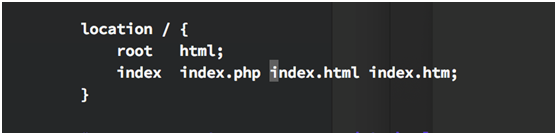
继续往下滑,再修改:
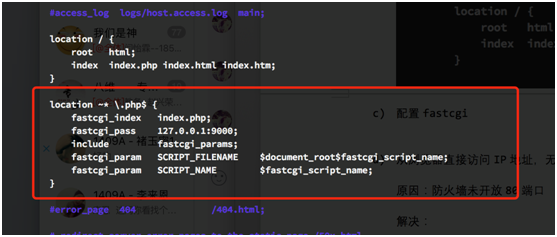
启动php-fpm:
1.将php-fpm.conf.default复制为php-fpm.conf
cd /usr/local/php720/etc cp php-fpm.conf.default php-fpm.conf
2.然后启动php-fpm
/usr/local/php720/sbin/php-fpm
如果启动报错(如下图):

解决方法:进入到 /usr/local/php720/etc/php-fmp.d下的www.conf.default 复制为www.conf,然后启动php-fpm;
进入文件夹(如果进不去,就一步步的cd进去; 如果没有这个文件就自己创建个php-fpm.d文件夹,再进到网址下载www.conf文件:https://pan.baidu.com/s/1o8mRYkU)
cd /usr/local/php720/etc/php-fpm.d cp www.conf.default www.conf
先把php-fpm进程清除
pkill php-fpm
再启动php-fpm
/usr/local/php720/sbin/php-fpm
最后在/usr/local/nginx/html下新建文件index.php,输出phpinfo;
显示成功,说明php安装成功